Comment changer la couleur de la police de texte des barres de titre sur Windows 10
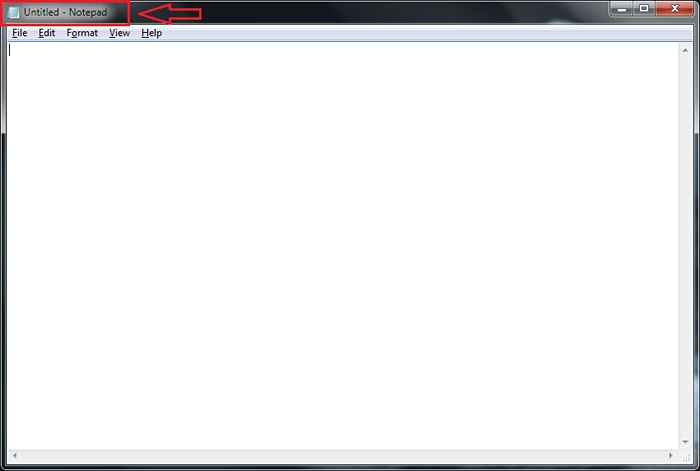
- 4158
- 368
- Maëlle Perez
La personnalisation donne toujours un immense plaisir à ceux qui veulent avoir un peu d'eux-mêmes dans tout ce qui les entoure. Oui, vous avez fait le bon choix en ce qui concerne la sélection de votre système d'exploitation. Windows est le bon endroit où vous pouvez ajouter ou supprimer de minuscules détails et faire en sorte qu'un système informatique ressemble en fait à quoi vous voulez qu'il ressemble.Cet article essaie de vous informer d'une nouvelle possibilité pour personnaliser vos fenêtres. On peut modifier la couleur de police de texte des barres de titre sur Windows 10 avec l'aide de regedit programme. À quoi ressemble votre système, dit beaucoup aux autres sur votre personnalité et donc passer du temps sur ce front vaut vraiment tout. Lisez la suite, pour apprendre à pirater cette simple astuce.
Lisez également: - Comment changer le menu Démarrer et la couleur Takbar dans Windows 10
ÉTAPE 1
- Ouvrez n'importe quelle fenêtre pour voir la couleur du texte de la police de la barre de titre. Dans la capture d'écran ci-dessous, j'ai ouvert Bloc-notes. Comme on peut le voir, la couleur du texte de la police de la barre de titre est noire. Nous allons le changer en rouge, avec l'aide d'un programme nommé regedit.
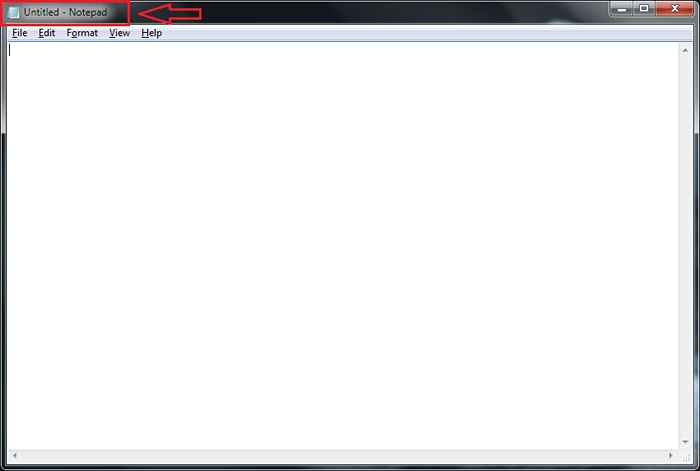 ÉTAPE 2
ÉTAPE 2
- Ouvrez le menu Démarrer et tapez regedit. Dans les résultats de la recherche, sélectionnez le regedit programme et quand le Contrôle de compte d'utilisateur demande la permission, permettez-le à l'exécuter.
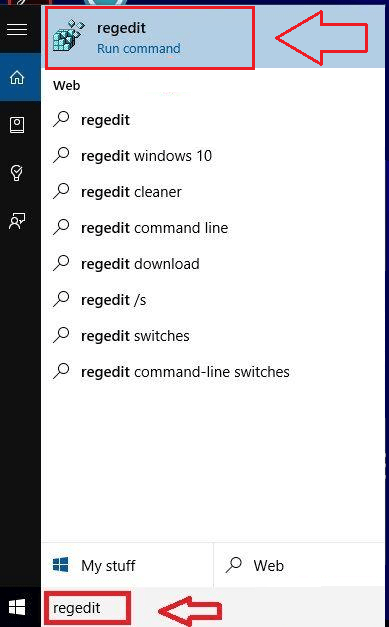 ÉTAPE 3
ÉTAPE 3
- Maintenant, dans le volet gauche de Éditeur de registre fenêtre, trouver HKEY_CURRENT_USER Et cliquez dessus.
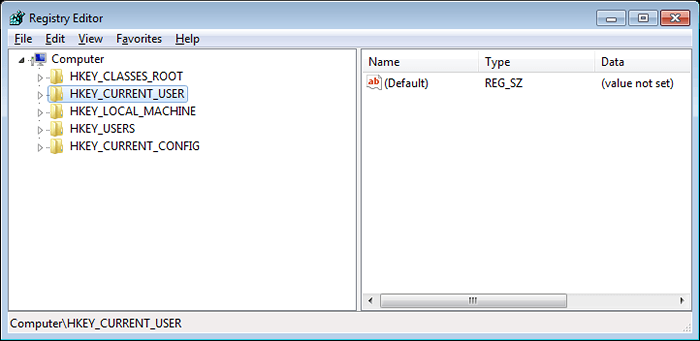 ÉTAPE 4
ÉTAPE 4
- HKEY_CURRENT_USER se développe à une liste de navigation pour vous offrir un certain nombre d'options. Vous devez trouver celui nommé Panneau de commande Et cliquez dessus.
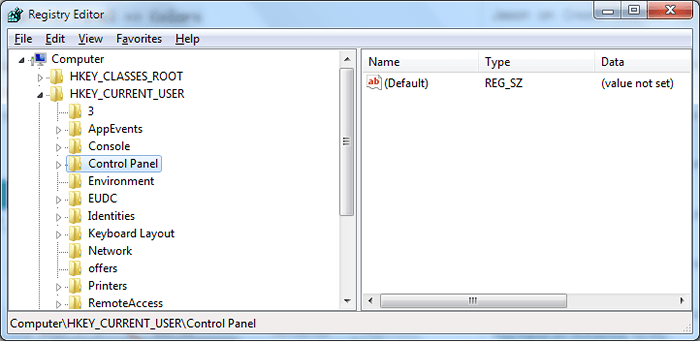 Étape 5
Étape 5
- L'étape suivante consiste à cliquer sur Couleurs, qui est une option répertoriée sous Panneau de commande.
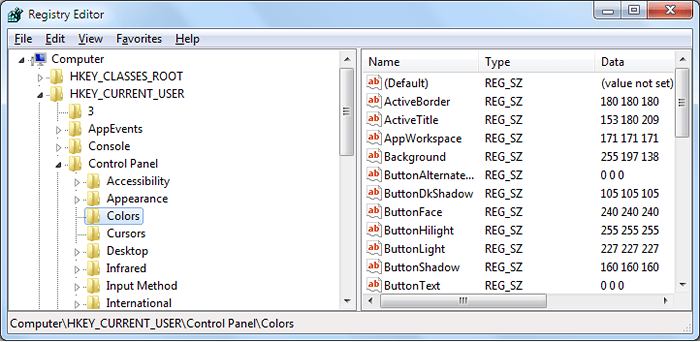 Étape 6
Étape 6
- Une fois que vous avez cliqué sur Couleurs, dans le volet de fenêtre de droite de Éditeur de registre, vous pourrez voir plusieurs entrées. De ces entrées, sous l'onglet Nom, trouver celui nommé TitleText. Donnez-lui un double clic pour passer à l'étape suivante.
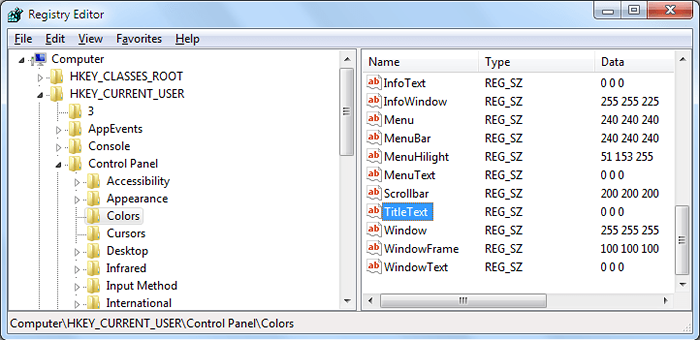 Étape 7
Étape 7
- Maintenant une petite fenêtre nommée Modifier la chaîne saute vers le haut. Il y aura une boîte nommée Données de valeur Et c'est là que vous devez donner la valeur RVB de la couleur dans laquelle vous voulez que vos barres de titre apparaissent. Puisque nous voulons que nos barres de titre soient de couleur rouge, j'ai donné les valeurs RVB comme 255 0 0. Vous pouvez changer cela selon votre choix de couleur.
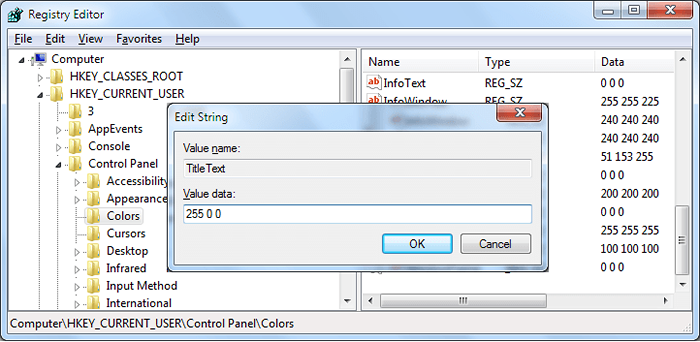
C'est ça. Maintenant, vous avez réussi à changer la couleur de votre texte de barre de titre du noir au rouge. Pour voir les modifications, se déconnectez-vous simplement puis connectez-vous. Ouvrez maintenant n'importe quelle fenêtre pour voir les modifications. j'ai ouvert Bloc-notes encore et on peut voir que la couleur du texte de la barre de titre est passée du noir au rouge. Dans l'ordre pour retourner les modifications, effectuez simplement les étapes ci-dessus et dans le Modifier la chaîne, Donnez les valeurs d'origine, qui était 0 0 0 (pour le noir).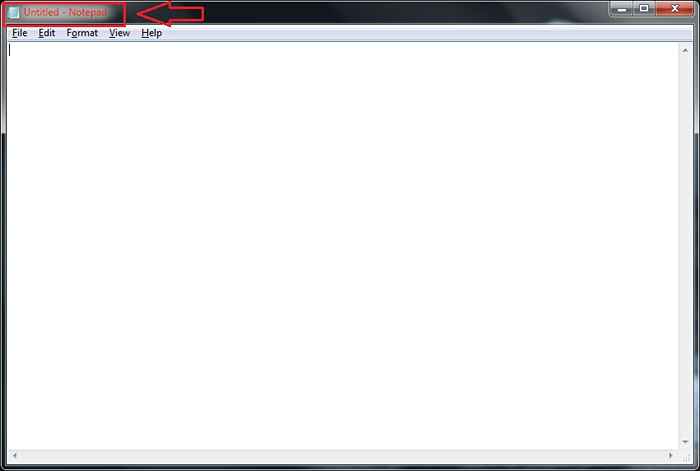
- « Comment supprimer les listes de sauts en même temps sur Windows 10
- Comment vérifier l'espace disque dur exact laissé dans Windows 10 PC »

